
如果您正在寻找布局和设计的定义,您会在所有定义中找到“InDesign”这个词。 阅读一篇布局合理的文章,选择最好的排版和完美的间距,是该工具提供的关键之一。
接下来,我们将解释这个名为 InDesign 的工具是什么,以及它在平面设计领域中执行的功能。
什么是 InDesign

来源:OldSkull
如果您还没有听说过,让我带您进入这个奇特工具的世界。 尽管乍一看似乎不太像,但该应用程序于 31 年 1991 月 XNUMX 日推出,随着时间的推移,它的发展促进了该领域所有用户(设计师、作家等)的工作。
InDesign中 是 Adobe 的一部分应用程序/软件之一,可有效开发布局、设计和图表。 目前,它可用于 Android、Windows 或 iOS,并设计用于所有类型的设备,包括平板电脑、笔记本电脑和台式机。
越来越多的用户正在使用此工具,具体而言,全球超过 90% 的创意专业人士将其用于他们的设计/项目。 那么是什么让它如此有趣呢? 在本教程中,我们将解释使其具有视觉吸引力的功能。
还有……这是为了什么?
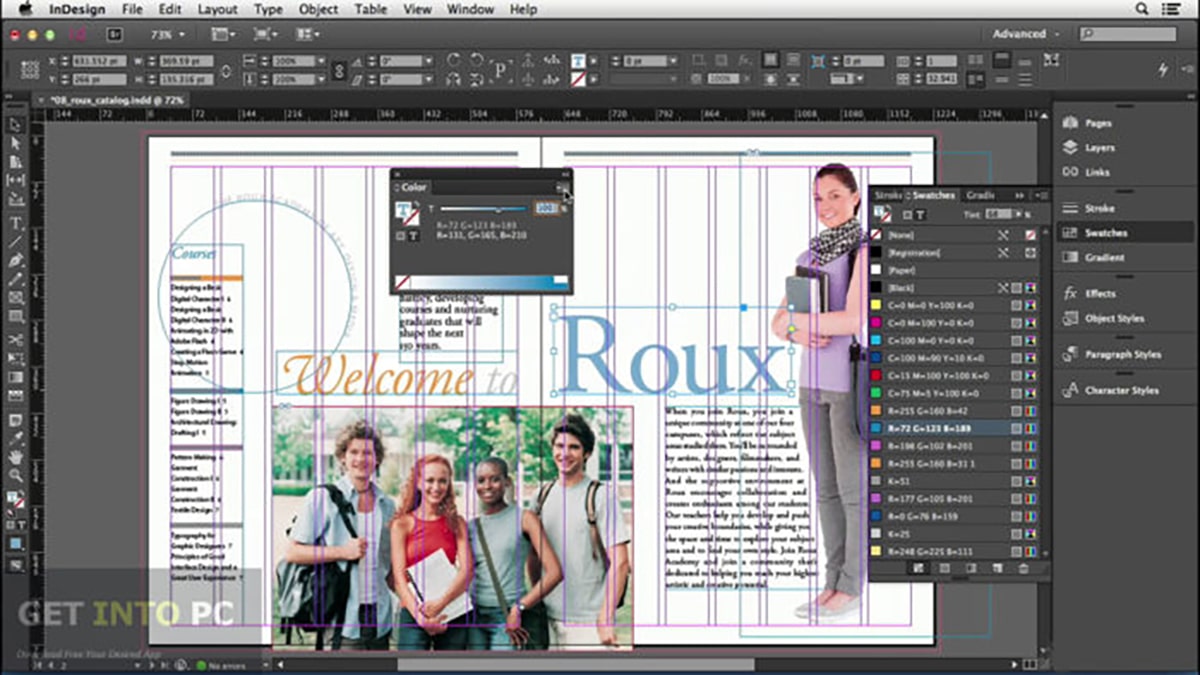
资料来源:Instituto Creativo Digital
如上所述,InDesign 是一个很好的布局指南,但并非所有内容都基于布局,它具有不同的字体和颜色墨水变量。
首先,您的第一个功能是:
编辑设计:为您的目录/杂志建模并设计您的封面
布局负责组成书籍或目录的文本元素和图像,目的是使阅读更加流畅并实现良好的视觉丰富度。
为此,InDesign 提供了一些有用的元素,例如:
母版页
母版页是一种类似于工作表的模型,其中放置了所有主要元素(文本、图像等),我们计划将其放置在应用所述母版页的所有页面上。 InDesign 允许您创建无限的母版页,从而为奇数和偶数创建母版页。 使用母版页 大大节省了时间,尤其是在页码方面。
计数
如前一点所述,页码也是母版页保证的布局和劳动力节省的一部分。 为此,您必须创建一个母版页,并在选项»文本»> «插入特殊字符»> «书签»> «当前页码» 中。
字符和段落样式
这些样式是我们可以随意创建的参数,以便在最有趣的时候使用它们。
MGI 人物风格 它们是我们仅应用于单词的参数。 这 段落样式 整个段落适用于所有人。 要定义这些样式,我们转到选项“窗口”>“样式”>“字符样式”。
自动文本
自动文本选项允许您放置已写入其他文档的文本。 因此,我们必须转到“文件”>“放置”选项。
意象
InDesign 可以选择调整图像大小并使它们适应页面框架并将其与文本分开。 这是通过在“矩形框架”工具中为我们的度量创建框架来实现的。一旦我们有了框架,我们转到“文件”>“放置”选项并选择我们想要打开的图像。 使用这个技巧,图像完全适合我们创建的框架。
创建互动资源
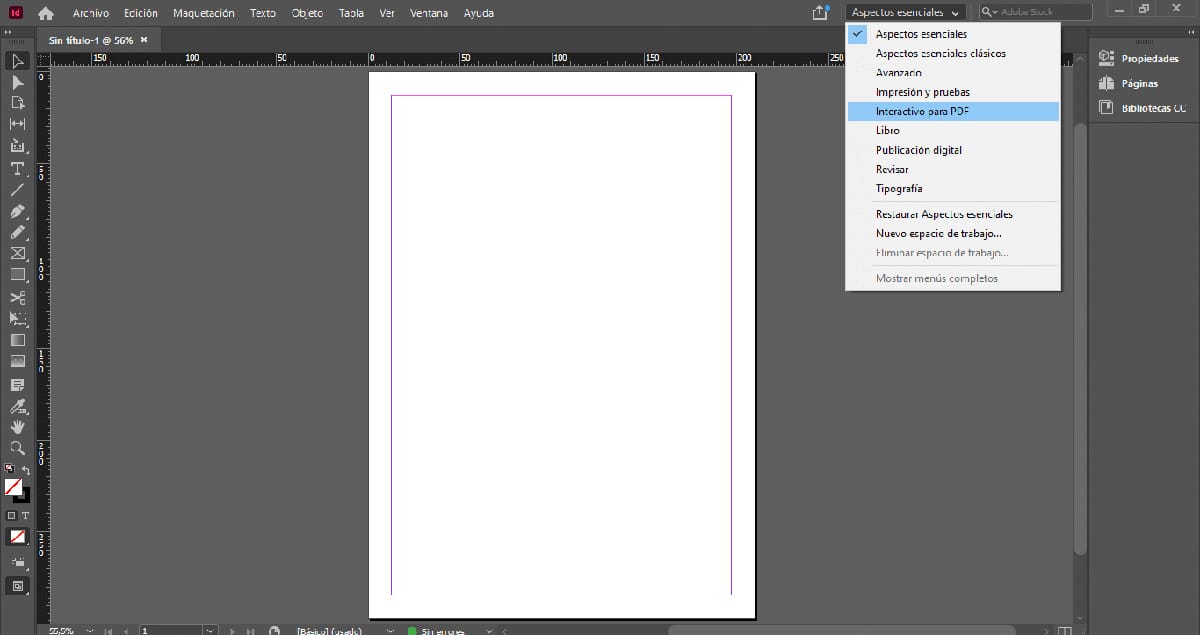
您知道您还可以创建交互式 PDF 吗? 是的,怎么读? 在 InDesign 的所有工具中,它还具有更多动画选项。
交互式 PDF 包含几个 分子 InDesign 提供并使交互性成为可能,例如:
书签和分享
它们允许标记 PDF 中的不同部分。 它们在“窗口”>“交互”>“书签”中访问
超连结
它们连接两个虚拟环境,只需单击一下即可访问其他网页。 “窗口”>“交互”>“超链接”
定时
设置元素的节奏和速度,它是 InDesign 动画的选项之一。 «窗口»> «互动»> »计时»
按钮和表格
按钮是在文本、图像或框架上创建的,我们只需将这些元素转换为按钮即可实现其交互性。 “窗口”>“交互”>“按钮和表单”。
页面转换
页面过渡在 PDF 中呈现有趣和美观的效果,在翻页时出现,在应用时很有趣。 “窗口”>“交互”>“页面转换”。
动画
动画或效果,允许移动文档中的元素。 它通常作为浮动对象应用于图像或形状。 “窗口”>“交互”>“动画”。
EPUB 交互预览
预览允许您预览动画。 “窗口”>“交互”>“EPUB交互预览”。
对象状态
对象状态允许您组合各种元素并根据您的兴趣命名它们。 “窗口”>“交互”>“对象状态”。
发展企业形象

撇开交互部分不谈,InDesign 提供了从头开始创建品牌的可能性。 你能创建一个标志吗? 实际上是的,尽管设计师建议使用 Illustrator。 那么,这个工具在身份设计中起到什么作用呢?我们将在下面为您解释。
一个品牌不仅体现在其视觉方面,而且有可能在许多媒体中插入显示,这些媒体可以物理(离线)或在线显示。 当我们谈论这个软件能够设计视觉识别时, 我们实际上的意思是他负责为品牌设计所有插入物。
我们评论的这些插入可能来自:
文具品牌插入(企业文具)
企业文具展示了我们品牌的最终结果,是向客户传达我们想要设计的内容以及我们想要如何表达的好方法。 在这种情况下,品牌将始终插入媒体中,例如 文件夹、信封、名片、笔记本等。
InDesign 在这里扮演的角色是创建我们所评论的所有格式,并且精确地考虑了品牌本身以及公司开发的文本或次要元素等元素的分布。
在 IVC 手册中插入品牌(企业视觉识别)
身份手册是展示品牌整体的好方法。 它们专门设计用于表明品牌的设计符合其所有准则并表达了公司的价值观。 在身份手册中,它的出现很重要; 标题、索引、品牌(标志 + 符号)、其光学设置和 X 值、企业版式、定义品牌价值、品牌版本、企业颜色、企业文具、品牌尊重区域、颜色、正反面、在图像上插入标记深色/浅色背景。 在视听媒体(广告短片、广告、视频等)中插入品牌。
InDesign 提供了多种格式和指南来布置手册并提供良好的品牌形象,您敢设计吗?
在广告媒体中插入品牌
展示品牌设计的另一种方式是通过线上和线下媒体。 广告媒体有助于宣传公司,从而达到其目标受众。 为此,InDesign 提供了创建 广告牌、广告牌、海报等。
为平板电脑/智能手机调整格式
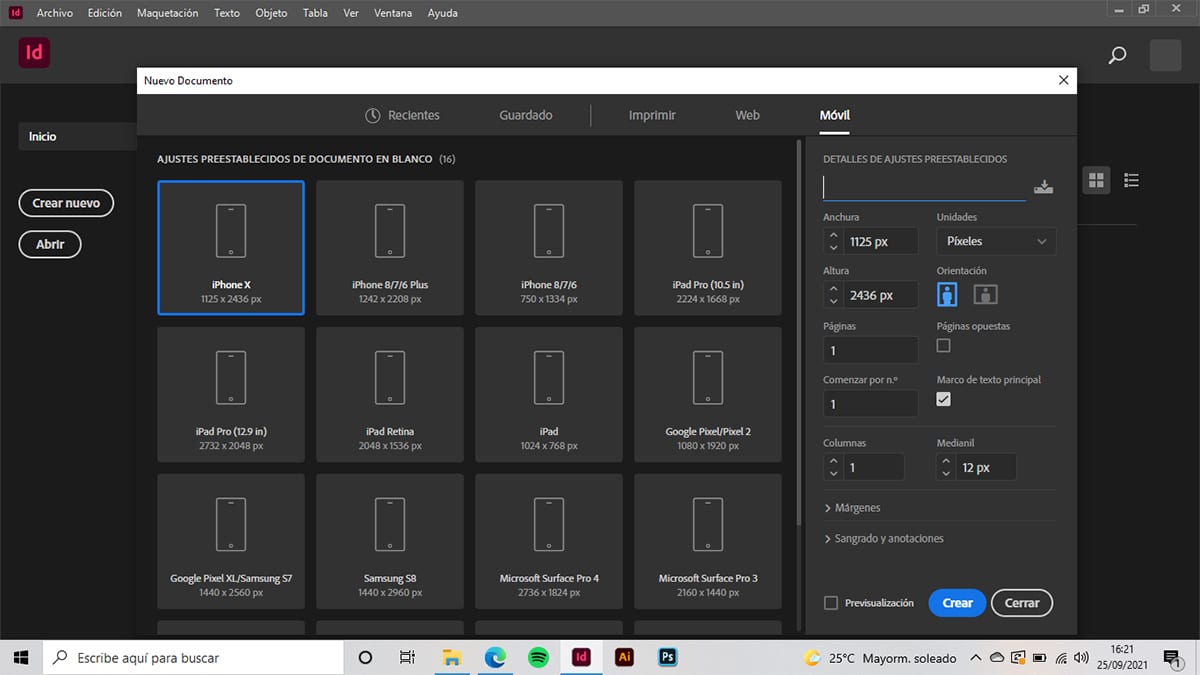
您知道吗,只需单击一下,您就可以触手可及的各种移动格式? InDesign 提供的另一个选项是 适应不同设备的格式. 为此,您只需创建一个新文档并选择“移动”选项。 这个选项最好的一点是您可以根据设备型号选择格式。 多亏了这一点,可以设计和查看交互式模型或动画,就像您在手机/平板电脑上进行操作一样。
因此,使用此工具,您既可以以像素为单位,也可以以厘米或米为单位。 此外,如果您选择“网络”选项,InDesign 会为您提供更多种类的网页格式并能够调整您的项目。
将电影和声音文件添加到您的项目
到目前为止,我们已经告诉您可以导入图像或文本,但也可以使用具有 MP4 扩展名的文件甚至具有 MP3 扩展名的音频文件来执行此操作。
如果您认为这仅适用于 After Effects 或 Premiere,那么让我告诉您,使用 InDesign 您可以。 一个专用于布局的工具怎么可能也提供多媒体项目的可能性?好吧,请继续阅读我们将在下面向您解释的内容。
要添加文件,您需要转到“文件”>“放置”选项并选择您的多媒体文件。 当您放置它时,InDesign 会向您显示一种带有多媒体对象的框架,该框架直接链接到您选择的对象。 该框架是可修改的,即您可以更改其外观并选择播放区域的大小。
导入文件后,我们转到选项«窗口»> »交互»> «多媒体»,这将帮助您获得文件的预览。 最后,您将文件连同选项(交互式)一起导出为 PDF。
在文件的开发过程中,您会发现诸如页面加载播放、重复、海报、控制器和导航点等选项。 这些选项 它们将允许您更改剪辑或电影的设置,还可以更改声音设置。
为什么选择 InDesign?
如果您已经达到了这一点,您就会意识到 InDesign 是一个完整的程序,可以使用它来执行各种项目。 无论您是设计师、作家还是刚开始涉足平面设计领域, 我们鼓励您继续发现此工具提供的无限选项。
你下载了吗?